qui puoi trovare qualche risposta ai tuoi dubbi.
Se l'argomento che ti interessa non è presente, ti prego di segnalarmelo.
Questo tutorial è stato creato con PSP 12, ma può essere eseguito anche con le altre versioni di PSP.
Per tradurlo, ho usato PSP X.
Occorrente:
Materiale qui
Il tube della donna è di Guismo
Il tube del fiore è di LB Tubes.
Il tube del paesaggio è di TReagen.
Le maschere sono di Narah.
Grazie a tutti i creatori di tubes per le loro immagini.
Lascia intatto il nome del tube. Il © appartiene all'artista originale.
Mantieni il credito di chi ha creato il tube.
Filtri
in caso di dubbi, ricorda di consultare la mia sezione filtri qui
Mura's Meister - Cloud qui
Andromeda - Perspective qui
Alien Skin Eye Candy 5 Impact qui
Filters Unlimited 2.0 qui
Xtras Elemental qui

Apri le maschere in PSP e minimizzale con il resto del materiale.
Imposta il colore di primo piano con il colore scuro #0d0920,
e il colore di sfondo con il colore chiaro #dbd0cc.
1. Apri una nuova immagine trasparente 850 x 650 pixels.
Effetti>Plugins>Mura's Meister - Cloud.
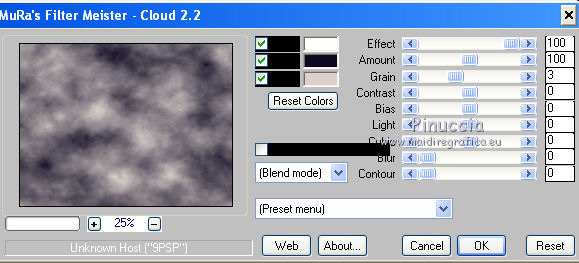
ricorda che questo filtro lavora con i lavori impostati nella paletta dei materiali, ma tiene in memoria il primo settaggio dall'apertura del programma.
Quindi se hai già usato il filtro, per essere sicuro di avere impostati i colori corretti premi il tasto Reset.
Premere successivamente il tasto Reset serve per cambiare casualmente (ragione per la quale il tuo risultato non potrà essere uguale al mio esempio, l'aspetto delle nuvole.
3. Effetti>Plugins>Xtras - Elemental
seleziona Metals e poi Chrome
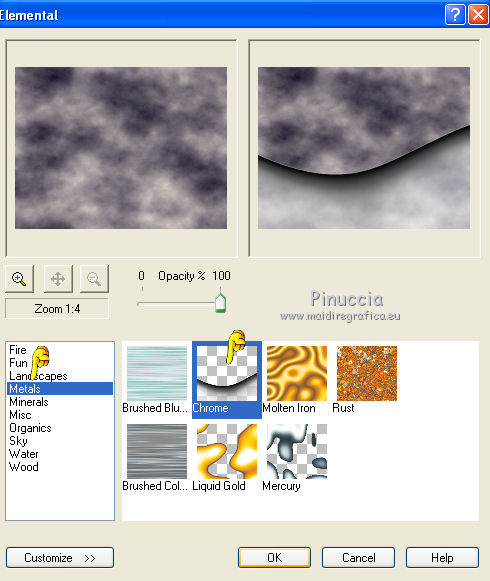
4. Livelli>Nuovo livello raster.
Riempi  con il colore di primo piano.
con il colore di primo piano.
Livelli>Nuovo livello maschera>Da immagine.
Apri il menu sotto la finestra di origine e vedrai la lista dei files aperti.
Seleziona la maschera "Narah abstract127".

Effetti>Effetti di bordo>Aumenta.
Livelli>Unisci>Unisci gruppo.
5. Cambia la modalità di miscelatura di questo livello in Luminanza,
o nella modalità più adatta ai tuoi colori.
6. Livelli>Nuovo livello raster.
Riempi  con il colore di sfondo.
con il colore di sfondo.
7. Livelli>Nuovo livello maschera>Da immagine.
Apri il menu sotto la finestra di origine,
e seleziona la maschera "Narah abstract129".

Effetti>Effetti di bordo>Aumenta.
Livelli>Unisci>Unisci gruppo.
8. Cambia la modalità di miscelatura di questo livello in Luminanza,
o nella modalità più adatta ai tuoi colori.
9. Attiva il livello Raster 1.
Apri il tube T.Reagen 3297 e vai a Modifica>Copia.
Torna al tuo lavoro e vai a Modifica>Incolla come nuovo livello.
Cambia la modalità di miscelatura di questo livello in Luminanza,
e abbassa l'opacità al 50%.
10. Attiva il livello superiore.
Apri il tube "priss haiku" e vai a Modifica>Copia.
Torna al tuo lavoro e vai a Modifica>Incolla come nuovo livello.
E' già correttamente posizionato. Non occorre spostarlo.
11. Livelli>Nuovo livello raster.
Riempi  con il colore di primo piano.
con il colore di primo piano.
12. Effetti>Plugins>Filters Unlimited - Paper Textures - Striped Paper Coarse.
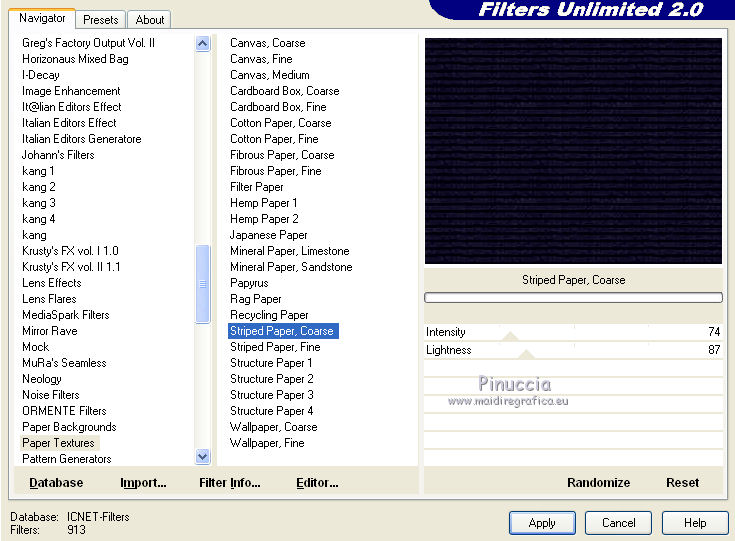
13. Effetti>Effetti di distorsione>Coordinate polari.
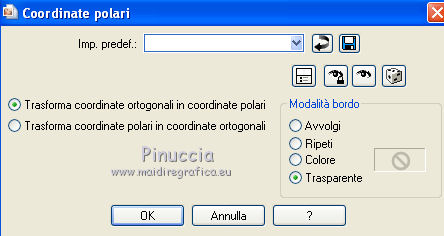
14. Cambia la modalità di miscelatura di questo livello in Filtra,
e abbassa l'opacità al 60%.
***
Per il mio esempio, ho riempito il livello con il colore chiaro di sfondo,
e alla fine ho impostato la modalità di miscelatura in Luce diffusa.
***
15. Metti da parte il lavoro e lascialo in attesa.
Apri una nuova immagine trasparente 200 x 200 pixels.
16. Apri il tube 1153-rose-LB TUBES e vai a Modifica>Copia.
Torna alla piccola immagine 200x200 e vai a Modifica>Incolla come nuovo livello.
Immagine>Ridimensiona, al 50%, tutti i livelli non selezionato.
17. Immagine>Aggiungi bordatura, 5 pixels, simmetriche, con il colore bianco #ffffff.
18. Modifica>Copia.
Torna al tuo lavoro che hai lasciato in attesa e vai a Modifica>Incolla come nuovo livello.
19. Effetti>Effetti di immagine>Scostamento.

20. Effetti>Plugins>Andromeda - Perspective,
clicca su Presets

e imposta i seguenti settaggi;
clicca sul segno di spunta in basso a destra per confermare.
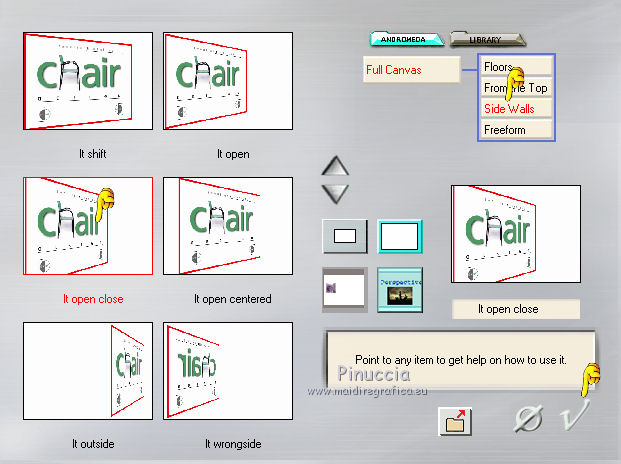
Nella finestra successiva di nuovo clicca sul segno di spunta per chiudere il filtro.
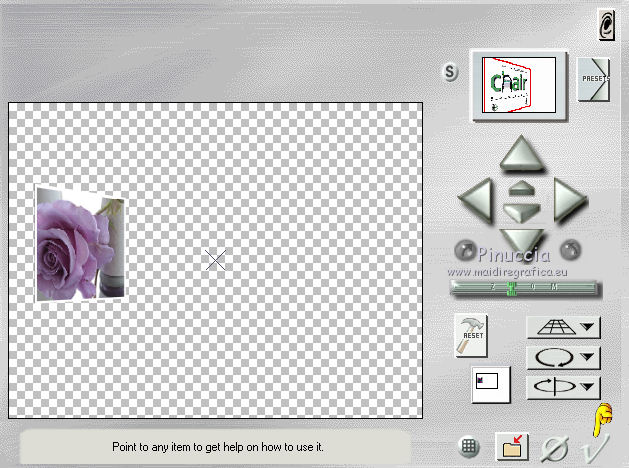
21. Effetti>Plugins>Alien Skin Eye Candy Impact 5 - Perspective Shadow
Seleziona il preset Drop Shadow Blurry e ok.

22. Livelli>Duplica.
Immagine>Rifletti.
23. Effetti>Effetti di immagine>Scostamento.
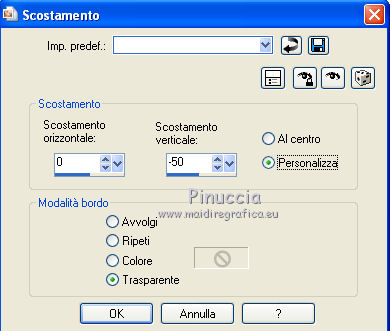
24. Apri il tube Calguis_douceur_printanière" e vai a Modifica>Copia.
Torna al tuo lavoro e vai a Modifica>Incolla come nuovo livello.
Immagine>Ridimensiona, all'80%, tutti i livelli non selezionato.
25. Effetti>Effetti 3D>Sfalsa ombra, con il colore nero.

26. Apri il file di testo "Roseor_texte" e vai a Modifica>Copia.
Torna al tuo lavoro e vai a Modifica>Incolla come nuovo livello.
Spostalo  in alto a destra.
in alto a destra.
27. Immagine>Aggiungi bordatura, 2 pixels, simmetriche, con il colore di primo piano.
Immagine>Aggiungi bordatura, 40 pixels, simmetriche, con il colore di sfondo.
Immagine>Aggiungi bordatura, 2 pixels, simmetriche, con il colore di primo piano.
Firma il tuo lavoro e salva in formato jpg.

Se hai problemi o dubbi, o trovi un link non funzionante,
o anche soltanto per un saluto, scrivimi.
23 Marzo 2012

